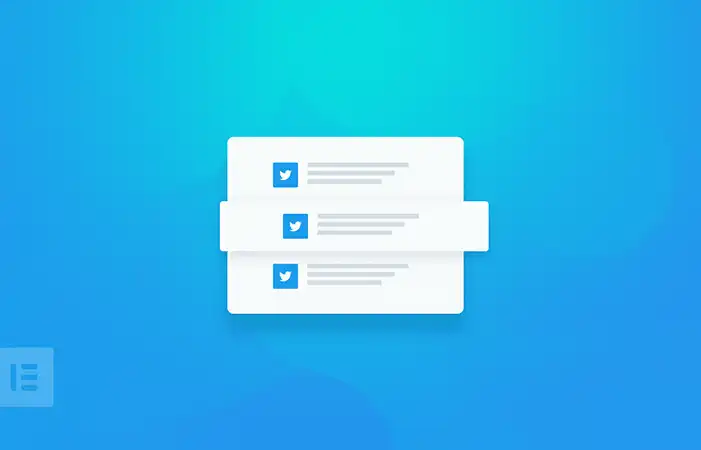
هل تريد إضافة موجز Twitter باستخدام Elementor؟
يساعدك تضمين تغذيات Twitter على مواقع WordPress الخاصة بك على الاستفادة من قوة الدليل الاجتماعي وبناء المصداقية بين زوارك.
في هذه المقالة ، سنوضح لك كيفية إضافة موجز Twitter باستخدام Elementor إلى مواقع WordPress الخاصة بك بأستخدام PowerPack - دون إضافة أي كود HTML.
اذا هيا بنا نبدأ!
كيفية إضافة موجز Twitter باستخدام Elementor؟
تضمنت إضافات PowerPack Elementor مجموعة من أدوات Elementor Twitter التي تعمل كحزمة كاملة لعرض موجز Twitter المباشر على مواقع الويب الخاصة بك. باستخدام هذه الأدوات ، يمكنك تزويد المستخدمين لديك بعرض سهل لملف تعريف Twitter الخاص بك دون الحاجة إلى مغادرة موقع الويب الخاص بك.
مع PowerPack ، تحصل على:
- يتيح Twitter Buttons Widget للزائرين مشاركة محتوى الويب بسهولة على Twitter.
- تساعدك Twitter Grid Widget على عرض تغريدات Twitter Grid على موقع الويب.
- تساعدك أداة Twitter Timeline Widget في عرض الجدول الزمني لملف تعريف Twitter الذي يعرض أحدث التغريدات من حساب Twitter العام المضاف.
- يتيح لك Twitter Tweet Widget عرض أي تغريدة شائعة فقط عن طريق إضافة عنوان URL الخاص بالتغريدة المحددة.
قبل المتابعة ، تأكد من تثبيت وتنشيط Elementor و PowerPack على موقع الويب الخاص بك.
لنبدأ الآن برنامجنا التعليمي خطوة بخطوة حول تضمين خلاصات Twitter على مواقع WordPress.
1. قم بسحب وإسقاط عنصر واجهة PowerPack Twitter Grid
أولاً ، افتح الصفحة في محرر elementor واسحب عنصر واجهة PowerPack Twitter Grid وأفلته في قسم صفحتك حيث تريد إضافة موجز Twitter الخاص بك.
تأكد من التحقق من علامة " PP " في الزاوية العلوية اليمنى من الأداة.
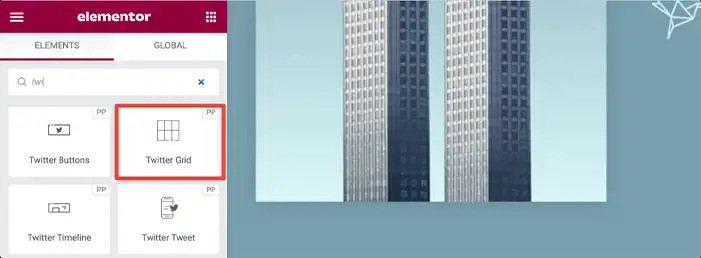
2. أضف عنوان URL للمجموعة لعرض موجز Twitter
تتكون أداة Twitter Grid من علامتي تبويب: Content و Advanced .
في علامة التبويب "Content" ، ستحتاج إلى إضافة عنوان URL الخاص بالمجموعة لجلب موجز Twitter الخاص بك وعرضه.
بمجرد إنشاء عنوان URL الخاص بالمجموعة ، قم بإضافته إلى Twitter Grid ، وتحديث صفحتك ونشرها لرؤية شبكة Twitter على صفحتك المباشرة.
آمل أن يساعدك هذا البرنامج التعليمي على تعلم كيفية إضافة موجز Twitter إلى WordPress باستخدام Elementor.
إذا كنت تحب هذا البرنامج التعليمي ، فيرجى مشاركة تعليقاتك أدناه.
أحدث المقالات